VPN nedir? VPN sanal özel ağının avantajları ve dezavantajları

VPN nedir, avantajları ve dezavantajları nelerdir? WebTech360 ile VPN'in tanımını, bu modelin ve sistemin işe nasıl uygulanacağını tartışalım.
Gizli "$Windows.~BT" klasörünü silmek ve sabit diskinizdeki gigabaytlarca alanı kurtarmak cazip bir öneridir. Peki bu gizemli isimli klasör ne işe yarıyor ve Windows kurulumunuz için ne kadar önemli?
“$Windows.~BT” klasörü nedir? Silmeli miyim?
İşletim sisteminizi daha yeni bir sürüme yükselttiğinizde Windows "$Windows.~BT" klasörünü oluşturur. Bu klasör, geçici kurulum dosyaları ve önceki Windows kurulumlarından gelen günlükler gibi yükseltme işlemi için gereken tüm dosyaları içerir.
Windows, "$Windows.~BT" klasörünü 10 gün sonra otomatik olarak siler. Bu klasörü manuel olarak silmek eski Windows yükleme dosyalarını sileceği için, bu süre zarfında Kurtarma menüsündeki Geri dön seçeneğini kullanarak önceki Windows sürümüne geri dönemeyeceksiniz (örneğin, Windows 11'den Windows 10'a geri dönmek için ). Bu nedenle, yalnızca bilgisayarınızdaki mevcut Windows sürümünden memnunsanız bu klasörü kaldırmalısınız. Windows, verilen süre sonunda otomatik olarak silmezse, büyük klasörleri de güvenle silebilirsiniz.
Ancak masaüstündeki diğer klasörler gibi bu gizli klasörü de silmemelisiniz. Bunun yerine Disk Temizleme aracına veya Komut İstemi'ne yönelmelisiniz.
"$Windows.~BT" klasörü nasıl bulunur ve silinir
"$Windows.~BT" gizli bir klasör olduğundan, Dosya Gezgini'nde bulabilmek için Windows'u gizli dosya ve klasörleri gösterecek şekilde yapılandırmanız gerekir. İşlem tamamlandığında C:\$Windows.~BT klasörü görünecektir.
Ancak "$Windows.~BT" klasörünü doğrudan silemezsiniz. Bunu yapmak için Disk Temizleme aracını çalıştırmanız gerekir. İşte bunu nasıl yapacağınız:
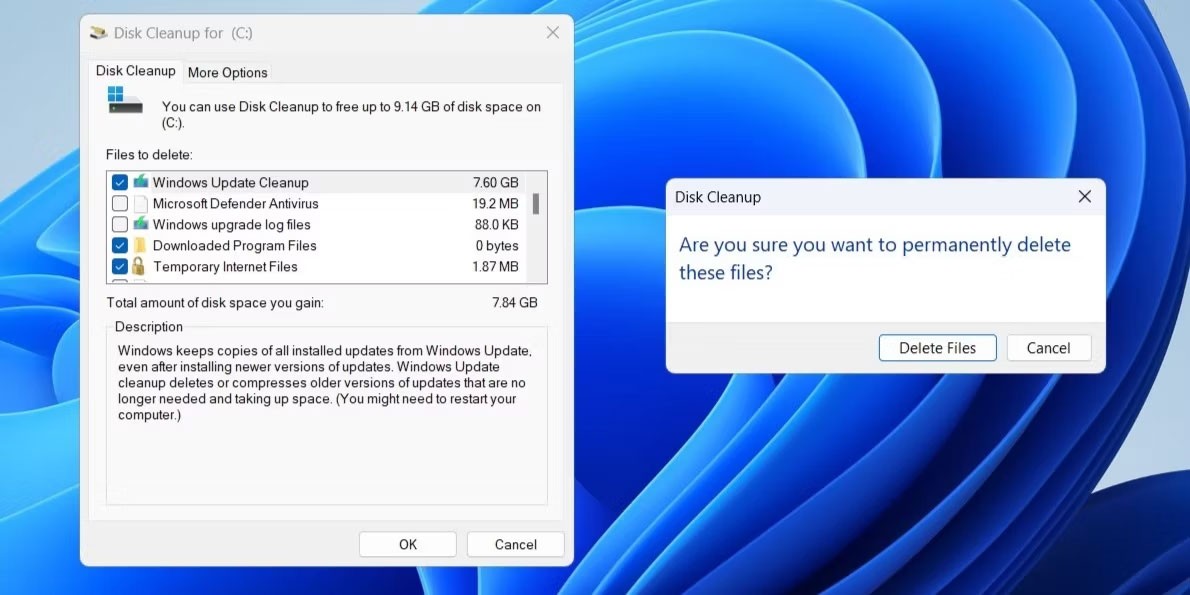
Disk Temizleme aracını çalıştırdıktan sonra bile "$Windows.~BT" klasörü görünüyorsa, Komut İstemi'nde bazı komutları çalıştırmanız gerekecektir. Bunu yapmak için Komut İstemi'ni yönetici haklarıyla açın ve ardından aşağıdaki komutları birer birer çalıştırın.
takeown /F C:\$Windows.~BT\* /R /A
icacls C:\$Windows.~BT\*.* /T /grant administrators:F
rmdir /S /Q C:\$Windows.~BT\Yukarıdaki komutları çalıştırdığınızda "$Windows.~BT" klasörü kalıcı olarak silinecektir.
Artık "$Windows.~BT" klasörünün amacını anlamış oldunuz. Bunu nasıl ele alacağınıza siz karar verin. "$Windows.~BT" klasörüne ek olarak, "Windows.old", "$WinREAgent", "$SysReset" ve Disk Temizleme aracını kullanarak güvenli bir şekilde silinebilecek diğer klasörlerle de karşılaşabilirsiniz.
İyi şanlar!
Daha fazla makaleyi aşağıda bulabilirsiniz:
VPN nedir, avantajları ve dezavantajları nelerdir? WebTech360 ile VPN'in tanımını, bu modelin ve sistemin işe nasıl uygulanacağını tartışalım.
Windows Güvenliği, temel virüslere karşı koruma sağlamaktan daha fazlasını yapar. Kimlik avına karşı koruma sağlar, fidye yazılımlarını engeller ve kötü amaçlı uygulamaların çalışmasını engeller. Ancak bu özellikleri fark etmek kolay değildir; menü katmanlarının arkasına gizlenmişlerdir.
Bir kez öğrenip kendiniz denediğinizde, şifrelemenin kullanımının inanılmaz derecede kolay ve günlük yaşam için inanılmaz derecede pratik olduğunu göreceksiniz.
Aşağıdaki makalede, Windows 7'de silinen verileri Recuva Portable destek aracıyla kurtarmak için temel işlemleri sunacağız. Recuva Portable ile verileri istediğiniz herhangi bir USB'ye kaydedebilir ve ihtiyaç duyduğunuzda kullanabilirsiniz. Araç, kompakt, basit ve kullanımı kolaydır ve aşağıdaki özelliklerden bazılarına sahiptir:
CCleaner sadece birkaç dakika içinde yinelenen dosyaları tarar ve ardından hangilerinin silinmesinin güvenli olduğuna karar vermenizi sağlar.
Windows 11'de İndirme klasörünü C sürücüsünden başka bir sürücüye taşımak, C sürücüsünün kapasitesini azaltmanıza ve bilgisayarınızın daha sorunsuz çalışmasına yardımcı olacaktır.
Bu, güncellemelerin Microsoft'un değil, sizin kendi programınıza göre yapılmasını sağlamak için sisteminizi güçlendirmenin ve ayarlamanın bir yoludur.
Windows Dosya Gezgini, dosyaları görüntüleme şeklinizi değiştirmeniz için birçok seçenek sunar. Sisteminizin güvenliği için hayati önem taşımasına rağmen, önemli bir seçeneğin varsayılan olarak devre dışı bırakıldığını bilmiyor olabilirsiniz.
Doğru araçlarla sisteminizi tarayabilir ve sisteminizde gizlenen casus yazılımları, reklam yazılımlarını ve diğer kötü amaçlı programları kaldırabilirsiniz.
Yeni bir bilgisayar kurarken tavsiye edilen yazılımların listesini aşağıda bulabilirsiniz, böylece bilgisayarınızda en gerekli ve en iyi uygulamaları seçebilirsiniz!
Tüm işletim sistemini bir flash bellekte taşımak, özellikle dizüstü bilgisayarınız yoksa çok faydalı olabilir. Ancak bu özelliğin yalnızca Linux dağıtımlarıyla sınırlı olduğunu düşünmeyin; Windows kurulumunuzu kopyalamanın zamanı geldi.
Bu hizmetlerden birkaçını kapatmak, günlük kullanımınızı etkilemeden pil ömründen önemli miktarda tasarruf etmenizi sağlayabilir.
Ctrl + Z, Windows'ta oldukça yaygın bir tuş kombinasyonudur. Ctrl + Z, temel olarak Windows'un tüm alanlarında yaptığınız işlemleri geri almanızı sağlar.
Kısaltılmış URL'ler, uzun bağlantıları temizlemek için kullanışlıdır, ancak aynı zamanda asıl hedefi de gizler. Kötü amaçlı yazılımlardan veya kimlik avından kaçınmak istiyorsanız, bu bağlantıya körü körüne tıklamak akıllıca bir tercih değildir.
Uzun bir bekleyişin ardından Windows 11'in ilk büyük güncellemesi resmen yayınlandı.













